Oglas
Možete poboljšati brzinu sustava Windows 10 na puno načina. Na primjer, možete se riješiti bilo kojeg unaprijed instaliranog softvera, osvježiti operativni sustav Jedan razlog za resetiranje ili osvježavanje sustava Windows 10: NeredKad se Windows 10 osjeća sporo, možete okriviti razne oblike nereda. Možete ubrzati Windows pomoću Reset ili Osvježiti. Objašnjavamo razliku i kako je koristiti. Čitaj više (OS), dodajte još RAM-a, izvedite zadaci održavanja sustava Gurnite vaše računalo do vrhunskih performansi pomoću programa MechanicBesprijekoran rad sustava može biti težak, ali tu vam može pomoći sistemski mehanizam. Pogledajmo ovo moćno rješenje za čišćenje sve u jednom. Čitaj više ili promijenite postavke napajanja.
Međutim, jedno podešavanje koje mnogi zanemaruju je značajka HomeGroup. Onemogućavanje HomeGroup ne može samo poboljšati performanse vašeg OS-a, već i dramatično povećati mrežnu vezu Kako popraviti sporu ili nestabilnu Wi-Fi vezuJedan jednostavan trik mogao bi ubrzati vašu Wi-Fi vezu. Objašnjavamo problem, kako analizirati Wi-Fi mreže oko vas i kako koristiti podatke za ubrzavanje Wi-Fi veze. Čitaj više ubrzati.
Ali kako onemogućiti i ukloniti HomeGroup? Evo kako.
Što je HomeGroup?
Windows HomeGroup vam omogućuje dijeljenje datoteka i uređaja (kao što su pisači) 3 najlakša načina za dijeljenje pisača preko mrežeSvoj jedan pisač možete podijeliti s više računala na lokalnoj mreži. Objašnjavamo kako to postaviti u sustavu Windows. Također vam prikazujemo alternativne načine dijeljenja vašeg pisača. Čitaj više između pouzdanih računala na istoj lokalnoj mreži. To znači da vam nije potrebno instalirati upravljačke programe na više računala ili izrađivati nepotrebne kopije fotografija i glazbe na svim računalima. Kompatibilan je i s Xboxom, što znači da možete strujanje medija spremljenih na lokalnoj razini Najbolji Plex klijenti za strujanje medijaNakon što postavite svoj Plex sever, trebat će vam uređaj za strujanje medija. Evo najboljih Plex klijenata dostupnih danas. Čitaj više ravno na TV.
Značajka je dio sustava Windows već godinama. Debitovao je pokretanjem sustava Windows 7 2009. godine i preživio uspon i pad Windows 8 kako bi održao svoju poziciju ključnog mrežnog alata u sustavu Windows 10.
Za razliku od mnogo kritiziranog Guest Modea u Windows XP-u, HomeGroups su zaštićeni lozinkom, i sva komunikacija je završena HomeGroup je šifriran, a korisnici mogu dijeliti datoteke s cijelom skupinom ili pojedinačno po osobu osnova.
U konačnici, ako niste zainteresirani za mrežu i trebate HomeGroup da biste lako dijelili sadržaj, to je izuzetno korisna značajka. Ako ga ne upotrebljavate, bolje će vam poslužiti isključenje i uklanjanje.
Ostavite svoju početnu skupinu
Prije nego što možete ukloniti HomeGroup iz svog sustava, morate napustiti postojeću HomeGroup ako je vaš stroj dio tog. Srećom, ovo je najlakši dio cijelog postupka.
Da biste pristupili postavkama HomeGroup, pretražite "HomeGroup" pomoću značajke pretraživanja Windows ili idite na Upravljačka ploča> Početna grupa.
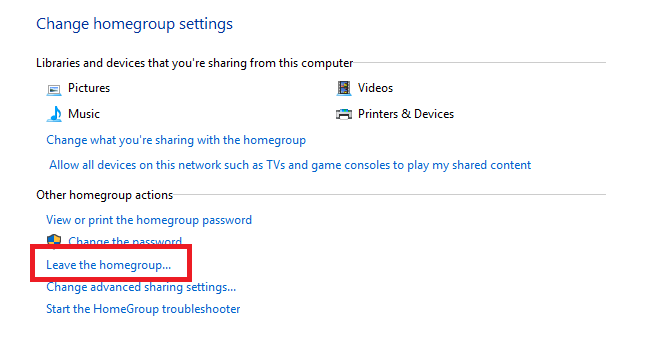
Ako ste već u početnoj grupi, vidjet ćete pozvanu opciju Napustite početnu skupinu. Kliknite vezu i odaberite Napustite početnu skupinu po drugi put da potvrdim svoj izbor. Klik Završi za dovršetak postupka.
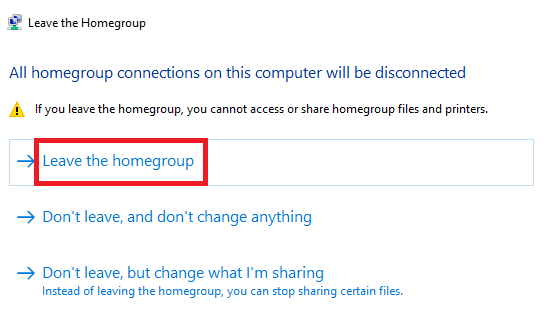
Jednostavno, ići tako daleko, a zatim zaustaviti, trebalo bi vam odmah i uočljivo poboljšati brzinu vaše mreže.
Isključite uslugu HomeGroup
Od ovog trenutka proces postaje složeniji. Sljedeći je korak onemogućivanje usluge HomeGroup. Ovdje ćete početi vidjeti poboljšanja jezgre brzine vašeg OS-a.
Izbornik Usluge može biti škakljiva zvijer - onemogućite ili pauzirajte pogrešnu stvar, a vaš stroj brzo se može razotkriti.
Da biste pristupili izborniku usluga, potražite "Usluge" ili idite na Upravljačka ploča> Administrativni alati> Usluge. Sada ćete vidjeti popis svih usluga koje se pokreću na vašem računalu.
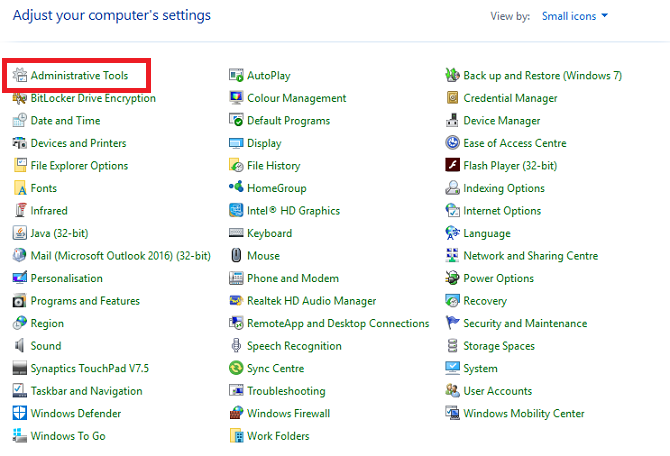
Postoje dvije usluge koje se odnose na HomeGroups: Slušatelj kućne grupe i Pružatelj HomeGroup. Oboje morate onemogućiti.
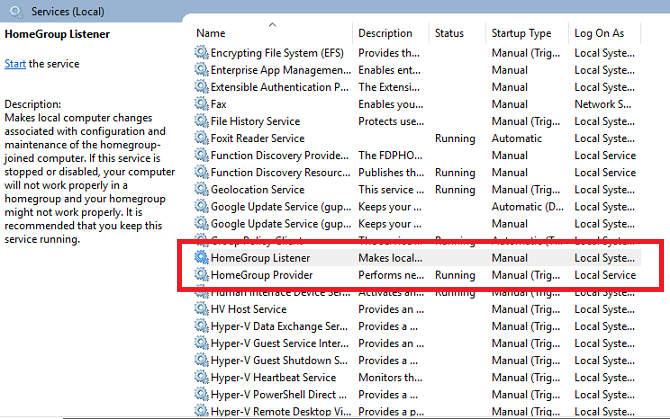
Da biste onemogućili uslugu, dvaput kliknite predmetnu stavku ili odaberite Svojstva iz kontekstnog izbornika desnom tipkom miša. U prozoru Svojstva provjerite gledate li Općenito, a zatim odaberite Onemogućeno s padajućeg izbornika pored Vrsta pokretanja. Klik primijeniti za potvrdu promjena.
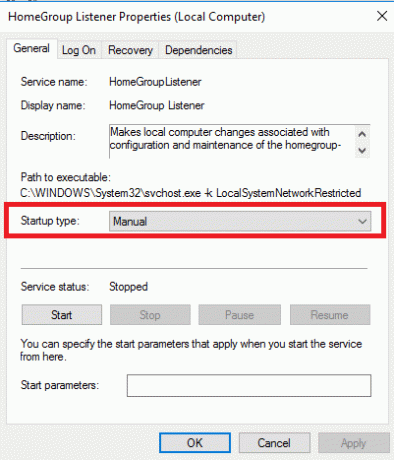
Ponovite gornje korake za obje usluge HomeGroup.
Usluge HomeGroup bit će trajno onemogućene i, ako koristite Windows 7, bit će uklonjene i iz File Explorera i kontekstnih izbornika. No ako imate noviju verziju sustava Windows, morate poduzeti još jedan korak prije nego što zauvijek nestane svaki trag te značajke.
Uredite Registar
Nažalost, dovršenje postupka je ujedno i najsloženiji dio: trebat ćete uredi registar Što je sustav Windows Registry i kako ga urediti?Ako želite urediti registar sustava Windows, unošenje nekoliko brzih promjena je jednostavno. Naučimo kako raditi s registrom. Čitaj više .
Zapamtite, registar je vrlo osjetljiv. Podupire čitav Windows OS i slučajnim mijenjanjem nečega možete opekovati vaš stroj. Ako niste sigurni, ovdje se treba zaustaviti. Međutim, ako ste razumno upoznati s načinom rada registra, nastavite čitati.
Bilješka: Čak i ako ste kompetentni u korištenju registra, to je uvijek pametno napraviti rezervnu kopiju Kako popraviti pogreške registra registra Windows i kada ne smetatiU većini slučajeva popravljanje našeg registra neće učiniti ništa. Ponekad pogreške u registru izazivaju pustoš. Ovdje ćemo istražiti kako prepoznati, izolirati i riješiti probleme registra - a kada uopće ne smetati. Čitaj više prije bilo kakvih promjena.
Da biste pokrenuli uređivač registra, pokrenite potragu za "regedit." Urednik je podijeljen u dva okna. U lijevom oknu pomičite se kroz stablo datoteka do ove lokacije:
HKEY_LOCAL_MACHINE \ Software \ \ klasa CLSID \ {B4FB3F98-C1EA-428d-A78A-D1F5659CBA93}Obavezno stignite do CLSID a ne .CLSID - to su dva odvojena unosa.
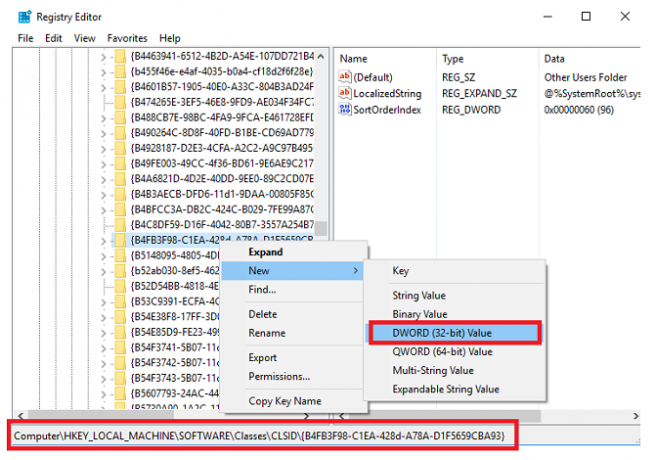
Nakon što pronađete unos u registar, kliknite ga desnom tipkom miša i idite na Nova> DWORD (32-bitna) vrijednost. Nazovite novu vrijednost Sustav. IsPinnedToNameSpaceTree. Obavezno uključite razdoblje nakon "sustava".
Windows automatski postavlja vrijednost novog DWORD-a na nula. Kao takav, HomeGroup više neće biti dio izbornika File Explorer.
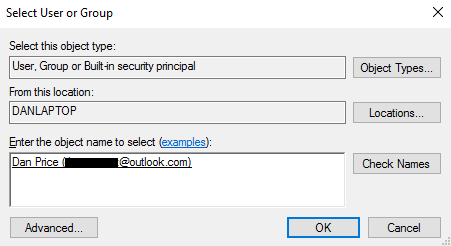
Ako vam Windows ne dozvoli da stvorite novu vrijednost DWORD, desni klik na upis u registar i idite na Dozvole> Napredno> Promijeni, unesite naziv svog Windows korisničkog računa u okvir pored Provjerite objekte, i kliknite u redu.
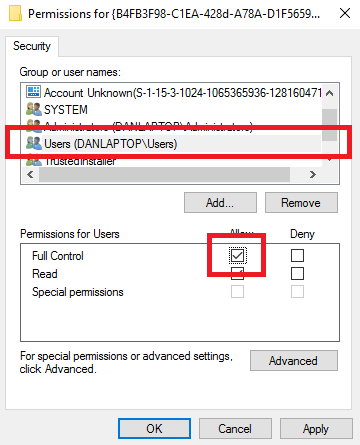
Zatim se vratite na prvi ekran s dozvolama i označite Korisnici crta i označite potvrdni okvir pored Potpuna kontrola.
Ponovo omogućite početnu grupu
Ako ikada u budućnosti želite ponovo uključiti HomeGroup, to je jednostavno. Postoje samo dva koraka koja morate slijediti.
Prvo, izbrišite unos registra koji ste napravili, i drugo, promijenite dvije usluge HomeGroup iz Onemogućeno do Priručnik.
Ako to učinite, ponovo ćete uvesti Explorer u svoju datoteku i omogućiti vam da se pridružite i stvorite grupe s računala.
Jeste li uklonili HomeGroup?
Nadamo se da vam je članak pružio dovoljno informacija za odlučivanje o HomeGroups. Sada biste trebali razumjeti što su, koje prednosti nude i kako ih ukloniti ako ih ne upotrebljavate.
Koristite li značajku? Ako ne, jeste li ga uklonili? I što je najvažnije, jeste li je uklonili, jeste li primijetili poboljšanje brzine vašeg računala i mreže?
Dan je britanski emigrant koji živi u Meksiku. Glavni je urednik za sestrino mjesto MUO-a, Blocks Decoded. U raznim je vremenima bio društveni urednik, kreativni urednik i urednik financija za MUO. Možete ga naći kako luta po izložbenom podiju na CES-u u Las Vegasu svake godine (PR ljudi, obratite se!), A on radi puno stranica iza scene...


